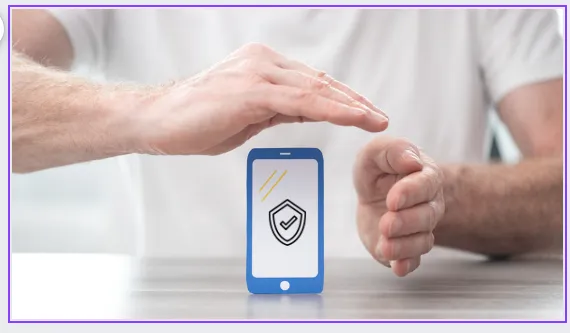Denne høje sikkerhedstilstand gør det meget vanskeligt for nogen at få adgang til din iPhone
Apples Lockdown Mode er designet til at forhindre komplekse og kraftfulde cyberangreb og har til formål at give meget høje sikkerhedsindstillinger for enheder iPhone og iPad kører henholdsvis iOS 16 og iPadOS 16.
Fordele og ulemper ved Apple Lock Mode
Inden for sikkerhed er der altid en afvejning mellem at yde beskyttelse og trække mange funktioner tilbage, som din enhed ikke længere er nyttig til. Dette er bestemt sandt i Apple Lockdown-tilstand.
Når den er aktiveret, er her, hvad Lockdown Mode gør for at sikre din iPhone eller iPad:
- Facetime: Alle opkald vil blive blokeret FaceTime undtagen dem fra folk, du tidligere har ringet til.
- Beskeder: Alle vedhæftede filer undtagen billeder, links og andet delt indhold er blokeret I Apples indbyggede sms-app .
- Surf på nettet: .ي Safari webbrowser Nogle avancerede præstationsoptimeringsteknikker er deaktiveret.
- Delte album: er alle fjernet Delte album i appen Fotos Og forbyd invitationer til nye delte album.
- Enhedsforbindelser: Hvis din enhed er låst, vil kablede forbindelser til computere og andre enheder blive blokeret.
- Apple-tjenester: Invitationer fra andre til at deltage i Apple-tjenester er blokeret undtagen for personer, du tidligere har sendt invitationer til.
- Profiler: Konfigurationsprofiler, der kan bruges til at installere prøveversioner eller ændrede versioner af din enheds operativsystem, kan ikke installeres.
Fordele ved Apple Lockdown Mode
- Stærk sikkerhed for dem, der har brug for det
- Apple vil proaktivt kommunikere med og anbefale dem, der har brug for det
- Indbygget i iOS og iPadOS, så der er ikke behov for yderligere software
Ulemper ved Apple Lockdown Mode
- Virker kun på iOS 16, iPadOS 16 og nyere
- Reducerer nøglefunktionalitet markant, når den er aktiveret (men det er det, der holder dig sikker!)
- Ikke garanteret, så det bør være ét lag af sikkerhed, ikke det eneste
Sådan beslutter du, om du skal bruge Apple Lock-tilstand
Det er meget nemt at beslutte, om du skal bruge låsetilstanden på din iPhone eller iPad: næsten alle i verden har ikke brug for det.
Alle har brug for stærk sikkerhed, men Lockdown er specielt designet til mennesker, der sandsynligvis vil være målet for de mest kraftfulde og sofistikerede cyberangreb. Det er mennesker som politikere, journalister, aktivister og modstandere. I bund og grund udfører folk vigtigt - og potentielt følsomt eller risikabelt - arbejde, som deres modstandere måske ønsker at målrette mod med adgang til de data, de har.
For sådan nogle mennesker er standardadfærden hos hackere og cyberkriminelle – phishing, svindel og lignende – ikke alvorlige bekymringer. I stedet bør de bekymre sig om hackerangreb ansat af regeringer og virksomheder, der sælger enheder for at bryde Apples sikkerhed og andre meget sofistikerede angreb.
Så for den gennemsnitlige person er det sandsynligvis mere, end du har brug for at tegne forsikring. Medmindre du falder ind under en af disse følsomme kategorier.
Sådan aktiverer du iPhone-låsetilstand
Følg disse trin for at aktivere låsetilstand på din iPhone eller iPad med iOS 16 og iPadOS 16 eller nyere:
-
Klik på Indstillinger .
-
Klik på Privatliv og indstillinger .
-
Klik på i låsetilstand .
-
Klik på låsetilstand i bekræftelsesvinduet.
-
Klik på Afspil og genstart .
-
Din iPhone genstarter i låst tilstand.
For at deaktivere låsetilstand skal du følge trin 1-3 og trykke på Klik på Slå låsetilstand fra .